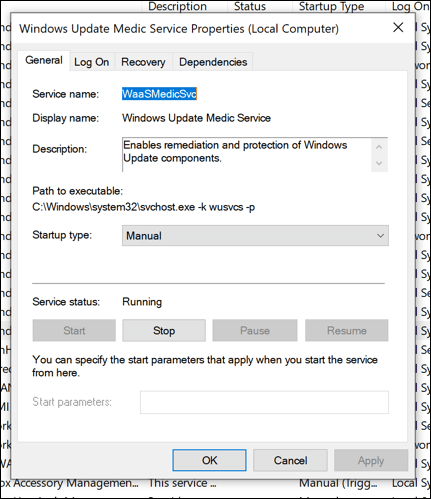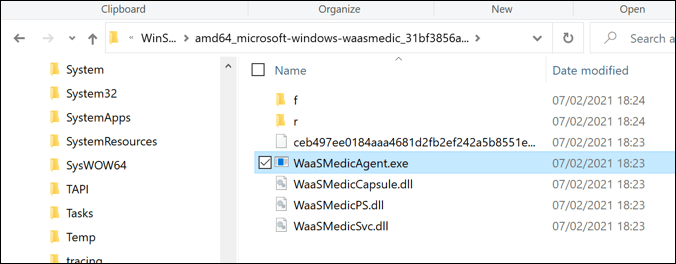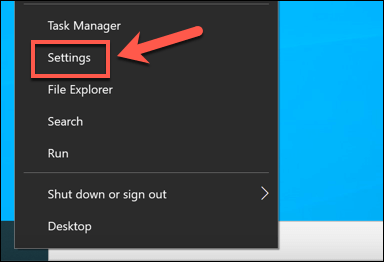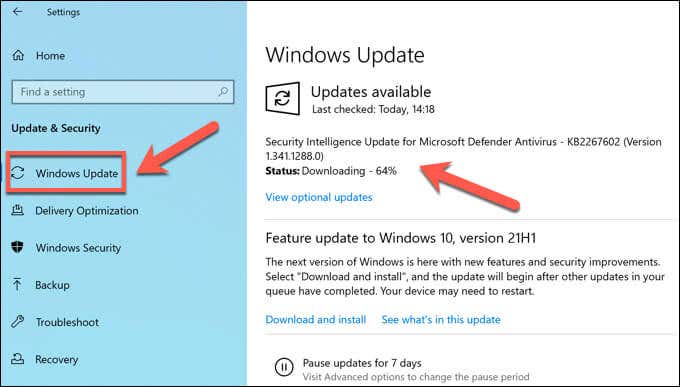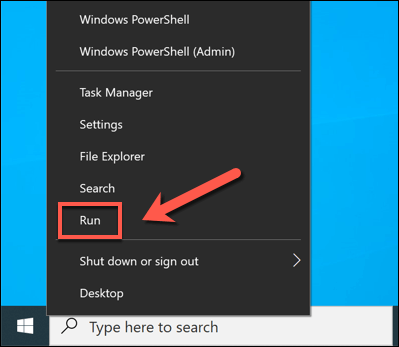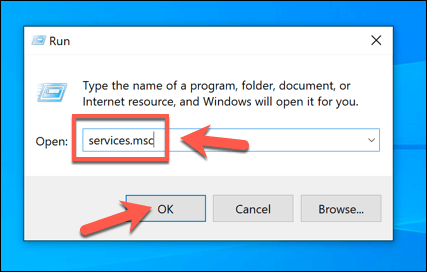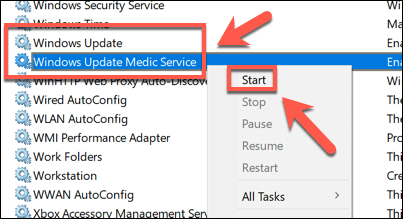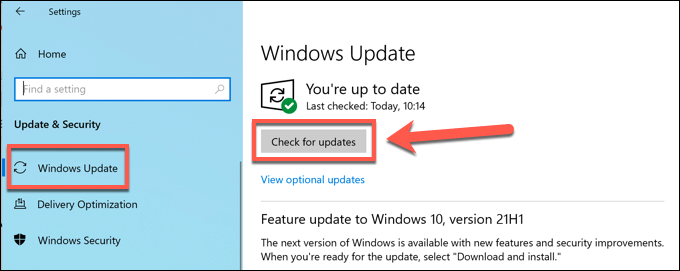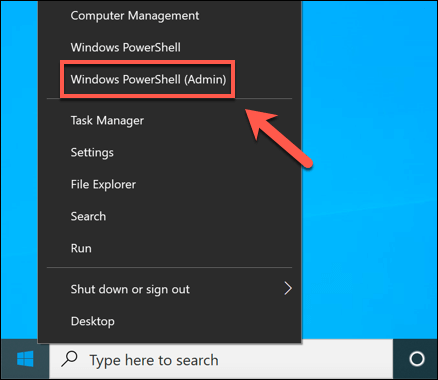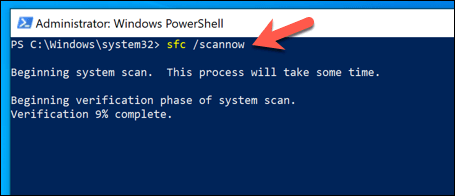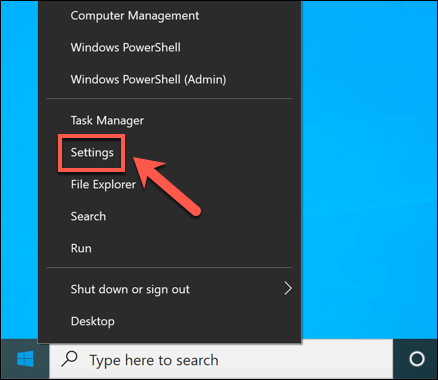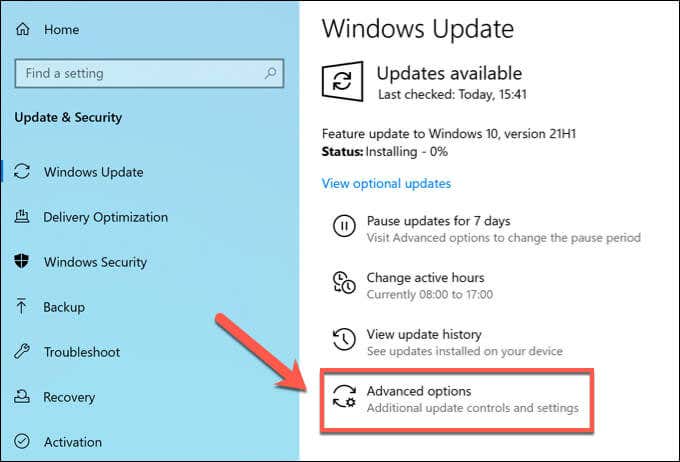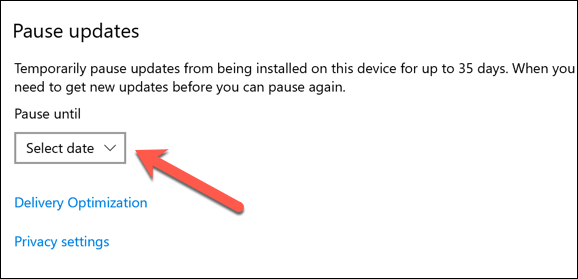- in windows 10 by admin
Čo je služba Waasmedic a je bezpečná?
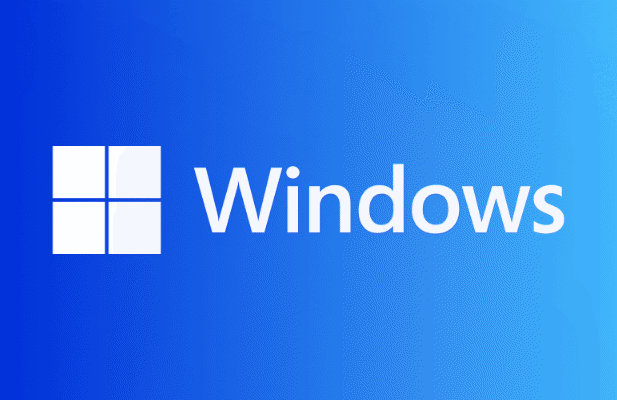
Ak si túto stránku prezeráte na počítači so systémom Windows, potom sa už spoliehate na niekoľko systémových procesov, ktoré vás sem dostanú. V hornej časti je jadro systému Windows (ntoskrnl.exe), ktorý umožňuje softvéru interagovať s hardvérom vášho počítača. Aplikácie nižšej úrovne, ako je Chrome (chrome.exe), používajú jadro na zobrazenie stránok, ako je táto.
Bohužiaľ, nie každá aplikácia a systémová služba je spoľahlivá. Chyby, bezpečnostné diery a vysoké využitie CPU sú bežné, spoliehajúc sa na pravidelné aktualizácie systému Windows opraviť. Je iróniou, že samotná služba Windows Update môže spôsobiť vysoké využitie procesora a pamäte RAM prostredníctvom súvisiacich služieb, ako napr waasmedic. Tu je to, čo potrebujete vedieť.
Čo je služba Waasmedic v systéme Windows?
wassmedic služba (známa aj ako Služba Windows Update Medic a Wassmedicagent.exe) je systémová služba na pozadí, ktorá spravuje časť procesu Windows Update. Waasmedic je zodpovedný za ochranu služby Windows Update pred zakázaním alebo nesprávnou manipuláciou (napr. nečestné infekcie škodlivého softvéru).
Ak sa (alebo niečo iné) pokúsite zakázať službu Windows Update, proces wassmedic zasiahne, aby ju zastavil. Ak sú akékoľvek systémové procesy súvisiace so službou Windows Update zakázané, wassmedic ich reštartuje. Nemôžete ju jednoducho zakázať, pretože tým obchádzate vstavanú ochranu pre Windows Update v systéme Windows 10.
Ak vás tento proces znepokojuje, nerobte si starosti – je úplne legitímny a tvorí súčasť nevyhnutných komponentov, ktoré pomáhajú vášmu počítaču správne fungovať. Je nepravdepodobné, že spustené procesy wassmedic alebo Windows Update vo vašom počítači nie sú ničím iným, len nie skutočným problémom, ale ak si nie ste istí, skontrolujte možný malvér.
Čo spôsobuje Waasmedic vysoké využitie CPU, RAM a iných systémových zdrojov?
Je nepravdepodobné, že systém Windows bude volať na tento malý spustiteľný súbor bez dobrého dôvodu. Ak v Správcovi úloh vidíte, že služba waasmedic (alebo služba Windows Update) hlási vysoké využitie procesora, pamäte RAM alebo iného vysokého využitia systémových prostriedkov, znamená to, že služba Windows Update má problémy a môže si vyžadovať ďalšie vyšetrovanie a riešenie problémov.
Dôvodom je skutočnosť, že služba Windows Update Medic Service (ako je wassmedic oficiálne známa ako) je služba, ktorá monitoruje „zdravie“ celkovej služby Windows Update na vašom počítači. Ak Windows Update narazí na problémy, waasmedic sa ho pokúsi opraviť. Môže reštartovať službu Windows Update, ak sa napríklad neočakávane zastavila.
Ak by waasmedic hlásil vysoké využitie procesora v Správcovi úloh, je to znamenie, že sa niečo deje v zákulisí. Dá sa očakávať malé zvýšenie, ale ak zaznamenáte vysoké využitie procesora počas dlhšieho obdobia, mali by ste skontrolovať, či služba Windows Update funguje správne, podľa krokov uvedených nižšie.
Väčšina používateľov ani nemusí vidieť, že sa waasmedic v Správcovi úloh vôbec objaví. Ak všetko funguje, proces sa môže objaviť iba vtedy, keď sa vykonáva akcia (napríklad oprava služby Windows Update).
Ako riešiť problémy s Waasmedic v systéme Windows
Windows Update je stredobodom procesu wassmedic. Ak uvidíte, že waasmedic hlási vysoké využitie procesora alebo iné problémy, takmer určite to súvisí s problémom so službou Windows Update vo vašom počítači.
Našťastie existuje niekoľko bežných krokov na riešenie problémov, pomocou ktorých môžete tento problém vyriešiť. Najprv by ste mali (v prvom rade) skontrolovať, či Windows Update funguje a či sú nainštalované všetky dostupné aktualizácie. Ak máte stále problémy, môžete použiť vstavané nástroje na kontrolu stavu vášho systému.
Skontrolujte, či služba Windows Update funguje správne
Ak chcete skontrolovať, či služba Windows Update funguje správne, postupujte takto:
- Kliknite pravým tlačidlom myši na ponuku Štart a vyberte nastavenie.
- V nastavenie menu, vyberte Aktualizácia a zabezpečenie > Windows Update. Ak služba Windows Update funguje správne, systém Windows vyhľadá a vyzve vás na inštaláciu dostupných aktualizácií. Postupujte podľa ďalších pokynov na obrazovke.
- Ak služba Windows Update nefunguje, kliknite pravým tlačidlom myši na ponuku Štart a vyberte beh.
- V beh box, typ services.mscA potom vyberte OK na potvrdenie.
- V Služby okno, listujte a nájdite Windows Update a Služba Windows Update Medic. Ak tieto služby nie sú spustené, kliknite pravým tlačidlom myši na každú službu a vyberte ju štart. V opačnom prípade kliknite pravým tlačidlom myši na každú službu a vyberte ju reštart miesto.
- Po spustení služieb Windows Update sa vráťte na stránku Windows Update v Nastaveniach systému Windows a skontrolujte nové aktualizácie. Ak systém funguje, waasmedic by sa mal vrátiť na normálnu úroveň využitia systémových prostriedkov (zvyčajne extrémne nízke).
Opravte Windows pomocou DISM a SFC
Ak nemôžete opraviť službu Windows Update alebo ak sa vyskytol problém, ktorý vám bráni v reštartovaní systémových služieb služby Windows Update, vaše systémové súbory systému Windows môžu byť poškodené. Windows obsahuje vstavané nástroje tzv DISM a SFC ktoré vám pomôžu vyriešiť tento problém, ale budete musieť použiť Windows PowerShell ich používať.
Ak chcete opraviť systémové súbory systému Windows, musíte urobiť nasledovné:
- Najprv budete musieť otvoriť nové okno PowerShell. Kliknite pravým tlačidlom myši na ponuku Štart a vyberte Windows PowerShell (Admin) urobiť toto.
- V novom okne PowerShell zadajte dism.exe /Online /Cleanup-image /Restorehealth A vyberte položku vstúpiť kľúč. Postupujte podľa ďalších pokynov na obrazovke.
- Keď nástroj DISM vyčistí váš vstavaný obraz systému Windows, môžete pomocou neho opraviť systémové súbory Windows. Ak to chcete urobiť, zadajte sfc / scannow a zvoľte vstúpiť.
Nechajte nejaký čas na dokončenie skenovania SFC a po dokončení reštartujte počítač. Systém Windows automaticky opraví všetky súbory, ktoré sú poškodené alebo chýbajú. Ak však stále máte problémy, možno budete musieť zvážiť skenovanie škodlivého softvéru or resetovanie systému Windows úplne zabezpečiť, aby bola vaša inštalácia systému Windows stabilná a bez chýb.
Ako zakázať službu Windows Update Medic
Windows Update je jednou z niekoľkých chránených systémových služieb v systéme Windows 10. Na rozdiel od starších verzií systému Windows nemôžete službe Windows Update zabrániť v kontrole alebo inštalácii dôležitých aktualizácií. Pre bezpečnosť vášho počítača sa považuje za dôležité, aby sa tieto aktualizácie nainštalovali bez ďalšej interakcie.
To znamená, že službu waasmedic nemôžete úplne zakázať bez použitia útržkovitého a nespoľahlivého softvéru. Hoci existujú nástroje tretích strán na jeho deaktiváciu, neodporúčame vám ich vyskúšať, pretože nemôžeme zaručiť, že ich používanie je bezpečné.
Vypnutie služby Windows Update môže tiež spôsobiť nestabilitu systému a váš počítač bude vystavený bezpečnostným problémom. Môžete však dočasne zakázať službu Windows Update až na 35 dní. To obmedzí využitie systémových prostriedkov pre waasmedic, čo vám umožní riešiť akékoľvek problémy s ním.
Ako dočasne zakázať službu Windows Update
- Ak chcete dočasne zakázať službu Windows Update (a znížiť spotrebu systémových prostriedkov waasmedic), kliknite pravým tlačidlom myši na ponuku Štart a vyberte nastavenie.
- V nastavenie menu, vyberte Aktualizácia a zabezpečenie > Windows Update > rozšírené možnosti.
- V rozšírené možnosti vyberte, ako dlho chcete pozastaviť všetky aktualizácie pomocou Pozastaviť aktualizácie rozbaľovacej ponuky. Všetky zmeny, ktoré vykonáte, sa okamžite prejavia.
Po dočasnom zakázaní služby Windows Update zostanú všetky systémové procesy súvisiace so službou Windows Update (vrátane waasmedic) neaktívne, kým neuplynie dátum obnovenia aktualizácií alebo kým službu Windows Update znova nepovolíte manuálne.
Ochrana počítača so systémom Windows 10
Ak sa obávate o službu Windows Update Medic Service (waasmedic) na počítači so systémom Windows, neprepadajte panike. Je to legitímne a zahrnuté ako spôsob ochrany služby Windows Update pred prerušením. Hoci môžete použiť nástroje tretích strán na zakázanie služby Windows Update, neodporúčame to, aj keď môžete zastaviť jednotlivé aktualizácie.
Služba waasmedic je tu na to, aby pomohla, ale nevyrieši všetko. Ak Windows Update nenainštaluje nové aktualizácie, môžete problém vyriešiť pomocou niektorých bežných krokov na riešenie problémov, najmä ak aktualizácie sa zaseknú. Ak všetko ostatné zlyhá, nezabudnite, že môžete vymazať a resetovať Windows aby ste potom obnovili počítač.